Immagina una situazione in cui non puoi accedere alle tue macchine virtuali attraverso la console della VM e non c’è RDP abilitato e la tua applicazione critica è giù. Recentemente ho affrontato questa sfida e non ero in grado di aprire la console della VM di Windows 2012 R2 da vSphere Web e Thick Client e applicazione giù, è successo dopo l’aggiornamento di Windows e VMware. Ho provato dall’opzione di gestione del server di abilitare e RDP e anche questa opzione è grigia da DC, infine ho usato power shell per abilitare RDP.
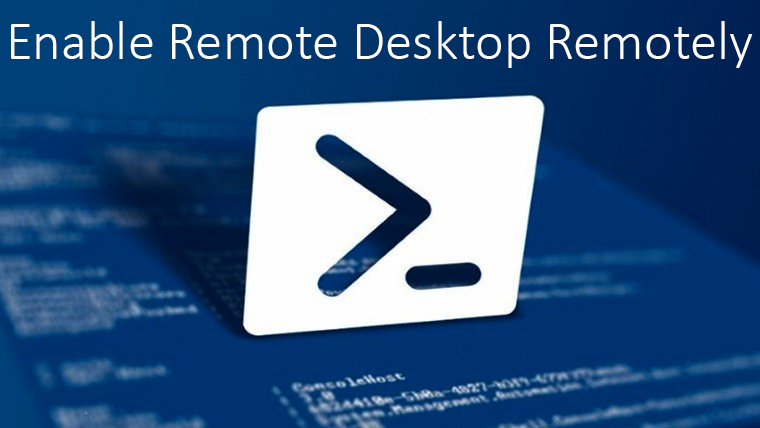
È possibile abilitare da remoto Remote Desktop (RDP) sul server utilizzando Powershell da DC o qualsiasi altro server che è raggiungibile dal server di destinazione. Qui stiamo usando la piattaforma Windows 2012 R2.
Enable RDP Remotely Using PowerShell
Prima di tutto abbiamo bisogno di stabilire una sessione con il server remoto seguendo il seguente comando e vi chiederà la password, e dovete digitare la password per ottenere l’accesso
Establish a session with Remote Session
Enter-PSSession -ComputerName server.domain.local -Credential domain\administrator
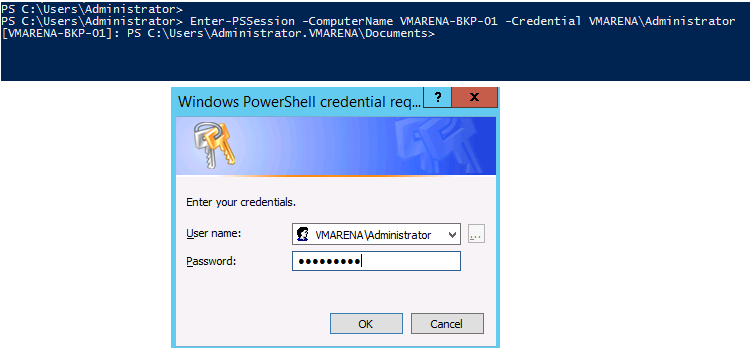
Note :- Potete vedere dallo schermo come la connessione è stabilita e la sessione è con il nome del server: PS
Abilitare Desktop Remoto
Set-ItemProperty -Path 'HKLM:\System\CurrentControlSet\Control\Terminal Server'-name "fDenyTSConnections" -Value 0
Attivare la regola del firewall
Enable-NetFirewallRule -DisplayGroup "Remote Desktop"
Abilitare l’autenticazione via RDP
Set-ItemProperty -Path 'HKLM:\System\CurrentControlSet\Control\Terminal Server\WinStations\RDP-Tcp' -name "UserAuthentication" -Value 1

Ora provate a fare una sessione Desktop Remoto, funzionerà.